배경 이미지 삽입
포건시에서 페이지에 배경 이미지를 삽입하고 사용자 지정 배경 이미지를 삽입할 수 있으며, 포건시는 시스템을 아름답게 하는 데 도움이 되는 다양한 기본 제공 배경 이미지를 제공합니다.
리본 메뉴 모음에서 [삽입]>[배경이미지]를 선택하고 이미지 삽입 대화 상자를 표시하고 파일에서 직접 클릭하여 로컬 컴퓨터에서 사진을 선택하거나 기본 제공 배경 이미지를 선택할 수 있습니다.
기본 제공 배경 이미지 유형에는 텍스처 배경, 바, 전체 배경, 장식 요소, 테마 그림 및 배경 색상 블록이 포함됩니다.
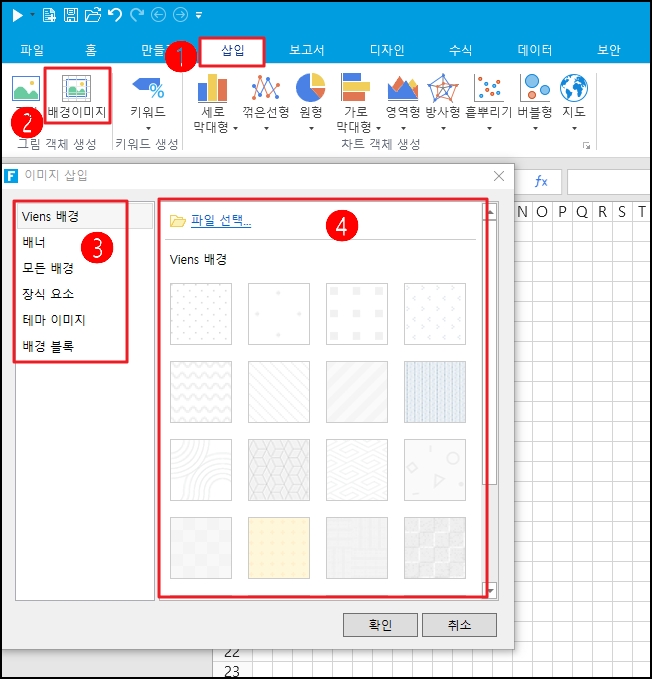
예를 들어 텍스처 배경을 선택하고 [확인]을 클릭하면 선택한 텍스처 배경이 페이지에 삽입된 것을 볼 수 있습니다.
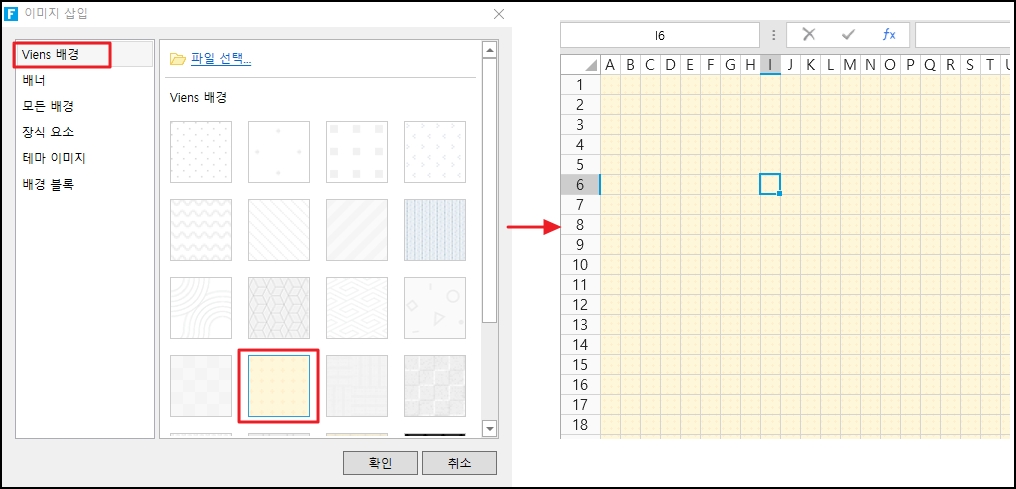
배경 이미지를 디자인
배경 이미지를 삽입한 후 배경 이미지가 있는 셀을 선택하고 마우스 오른쪽 버튼을 클릭한 다음 오른쪽 클릭 메뉴에서 배경 이미지 선택을 선택합니다.
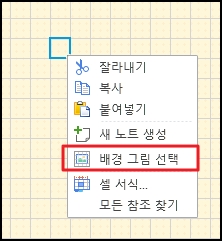
배경 이미지를 선택한 후 리본의 메뉴 모음에서 그림 도구-디자인을 선택하여 배경 이미지를 조정합니다.

채우기 방법: 원래 크기, 변형 채우기, 등가 흰색, 흰색을 남기지 않는 등가 및 반복 채우기의 다섯 가지 방법을 포함합니다.
높이 및 너비: 배경 이미지의 높이와 너비를 조정합니다. 배경 이미지의 높이와 너비를 조정하려면 브라우저 높이와 브라우저 너비를 선택 취소합니다.
브라우저 높이 및 너비 맞춤: 브라우저의 높이와 너비에 맞는지 여부를 선택합니다.
투명도: 그림 색상의 투명도를 설정합니다.
라운드 코너: 라운드 코너의 크기를 설정합니다.
그림 스타일: 배경 그림의 채우기 색상, 테두리 스타일 및 그림자를 설정합니다.
사진 명령
삽입된 배경 그림에 대한 그림 명령을 설정할 수 있습니다.
배경 이미지를 삽입한 후 배경 그림이 있는 셀을 선택하고 마우스 오른쪽 버튼을 클릭한 다음 오른쪽 클릭 메뉴에서 배경 이미지 선택을 선택한 다음 마우스 오른쪽 버튼을 클릭하고 마우스 오른쪽 버튼 클릭 메뉴에서 [그림 편집 명령]을 선택합니다.
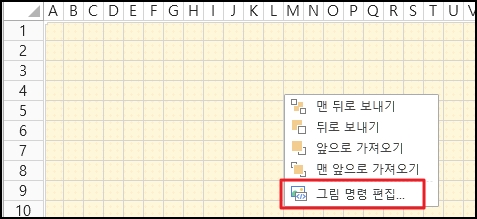
또는 배경 이미지를 선택하고 리본 메뉴 모음에서 그림 도구-디자인에서 그림 명령을 클릭합니다.

팝업 메시지 상자 명령으로 설정 명령과 같은 팝업 그림 명령 설정 대화 상자에서 명령을 설정합니다.
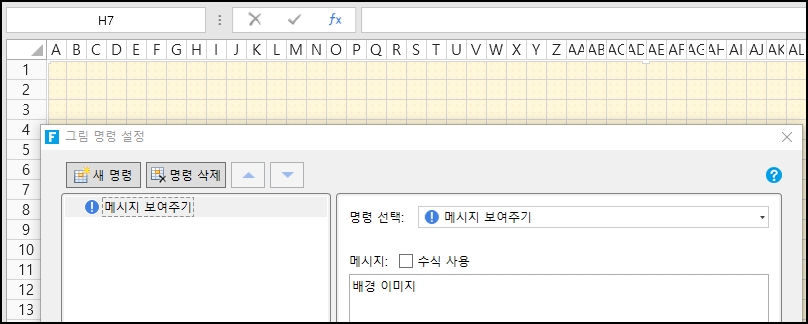
실행 후 페이지에서 배경 그림이 있는 위치를 클릭하면 명령이 실행되고 메시지 상자가 나타납니다.
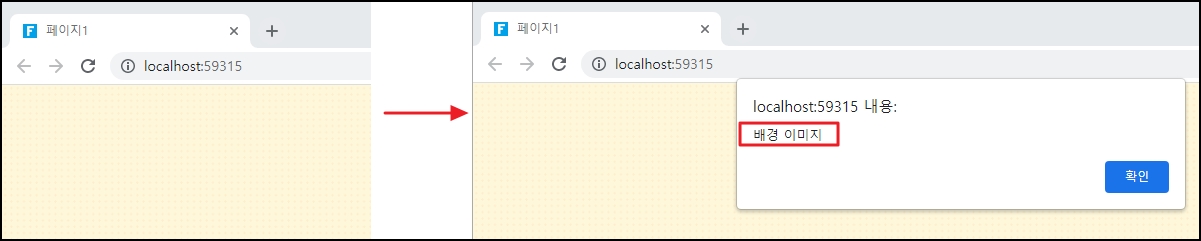
Last updated